だーびーです。
寝る前に広告無しでラジオ感覚でYOUTUBEを見たい
広告を見る5秒間が待てない
という方は是非お試しください。
目次
BraveをダウンロードしてYOUTUBEを広告無しで見よう
まずはアプリをインストールします。
Braveの最低限の設定
ダウンロードが完了したら、アプリを開きます。
最初のデモ画面では、YOUTUBE、Yahoo、TikTokの3つのボタンが並んでいます。
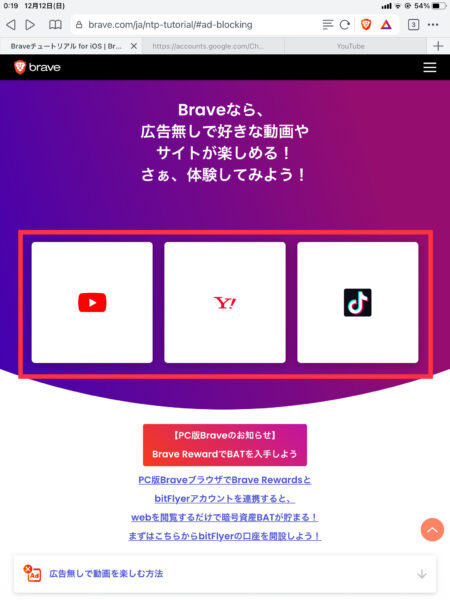
そのままYOUTUBEバナーを押して、開いてしまうと、既存のアプリが開いてしまうので
YOUTUBEバナーを長押しで「新しいタブで開く」を押すと、Braveブラウザで見ることができます。
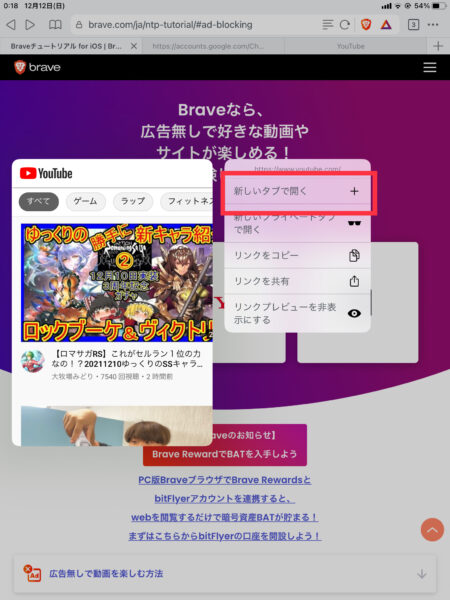
その他の設定や便利な機能
iPad、PCでは右上、スマホでは右下の「・・・」をタップすると、「設定」ボタンがあります。
ここの設定では、
- ブックマークの管理・インポート
- デザイン設定
- スマホとPCの同期設定
- 広告やクッキーのブロック設定
- ショートカット設定
- パスワード管理
などができ、
safaliやグーグルブラウザと同じようにカスタマイズ可能です。
Braveを使用するメリットとデメリット
- 寝る前や仕事中に広告無しで見れる
- 広告・トラッカー・クッキーをブロックしてくれるので、ブラウジングが速い
- バックグラウンド再生ができる
- 動画をブラウザ内にダウンロードして自分のプレイリストが作れる
- ネットサーフィンしていくとBATという通貨が貯まる
というメリットを感じています。
仮想通貨投資をしているので、BATトークンが貯まるのは何気に嬉しいポイントです。
デメリットは。。。グーグルやsafaliに慣れ親しんでしまうと、最初は使いづらいというくらいでしょうか。
Braveを使用して思うこと
YOUTUBEを見るのに、広告が流れないだけでこんなにもストレスフリーになるとは思いませんでした。
また、最初はYOUTUBEを見る時だけ、Braveを開き、試聴していましたが、
普段使いの時でも、広告やトラッカー、クッキーをブロックしてくれるので、速いのも嬉しいです。
ネットサーフィンしているだけで、仮想通貨の「BATトークン」が貯まるので、Braveメインになりました。
貯まるのは微々たるものですが、チリも積もればってやつですね。
溜まったBATはコインチェックという
日本の仮想通貨販売所で換金できます。
それでは快適なYOUTUBEライフを過ごしてください。




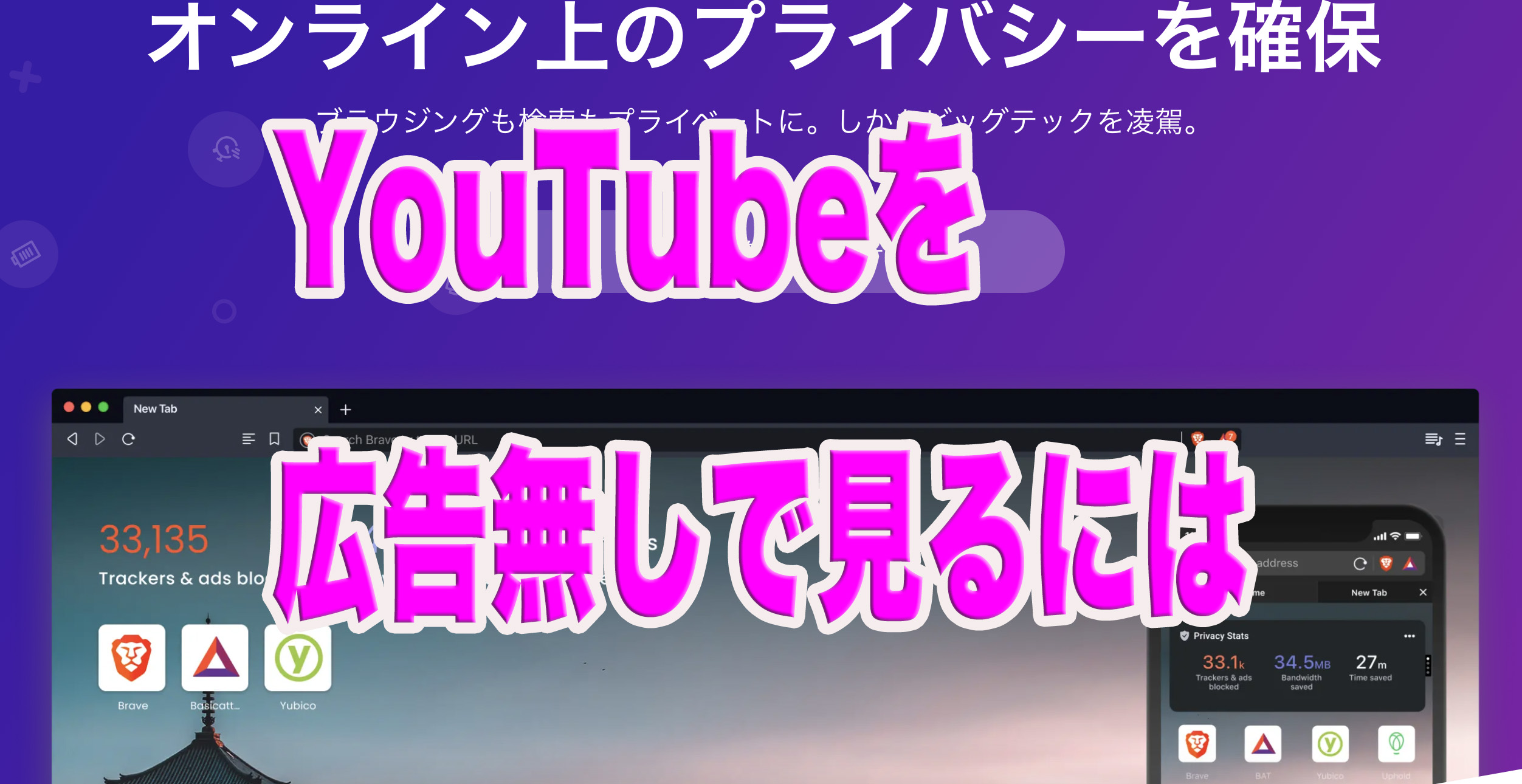
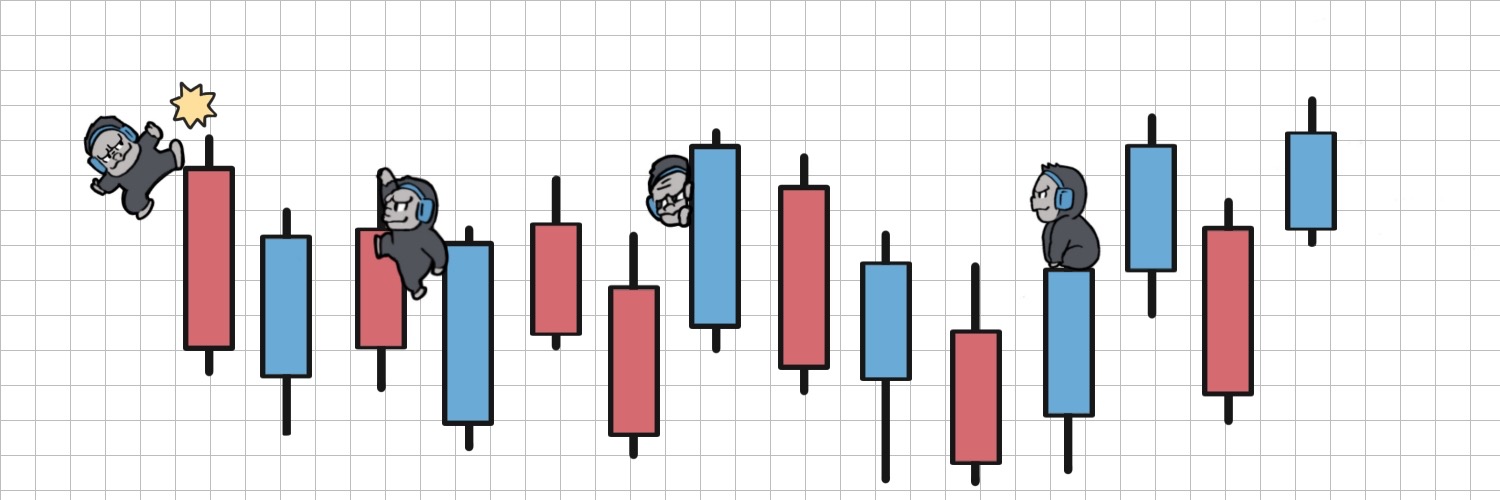















コメントを残す